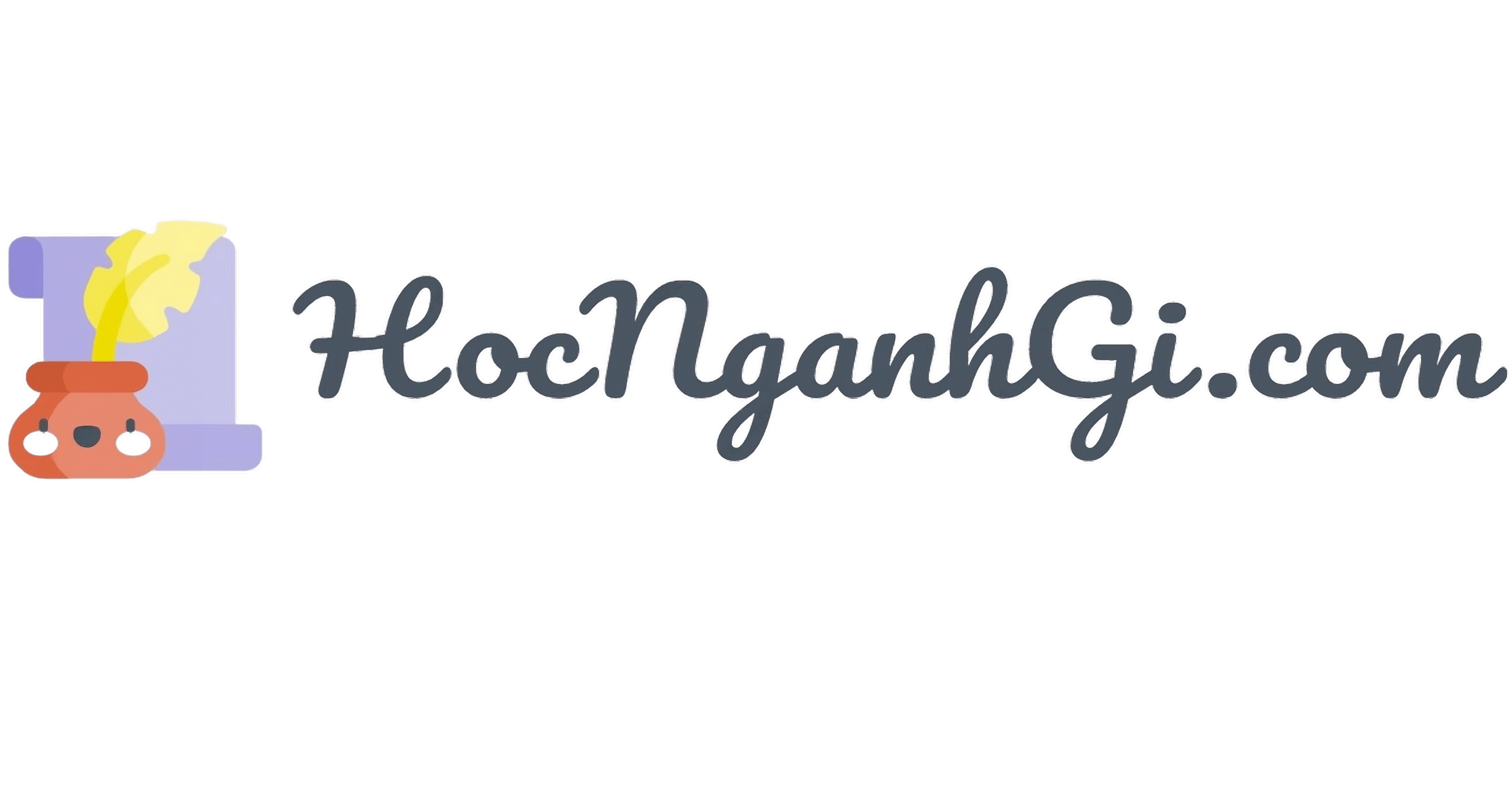Nội dung
Bài viết hướng dẫn từ A-Z cách upload ứng dụng di động Android lên Google Play. Trước khi up app vui lòng đọc 8 lưu ý khi up ứng dụng nhé.
Sign ứng dụng
Ứng dụng trước khi submit lên Google Play Store cần có Sign. Để Sign ứng dụng, trong Android Studio chọn Build 🡺 Generate Signed Bundle/Apk 🡺 APK. Cửa sổ Sign APK xuất hiện.
Chọn Create new để tạo mới nếu chưa có sẵn. Cửa sổ New Key Store xuất hiện.
Trong cửa sổ này cần lưu ý những thông tin sau:
- Key store path: Là nơi lưu keystore.
- Password: Tạo và xác nhận password cho keystore.
- Alias: Nhập tên cho key.
- Password: Tạo và xác nhận password cho key.
- Validity: Khoảng thời gian hợp lệ của key (tối thiểu 25 năm).
- Certification: Mục nhập những thông tin cho chứng chỉ, thông tin này không hiển thị trong ứng dụng.
Sau khi đã tạo một Keystore, tiếp theo cần Sign ứng dụng với keystore vừa tạo.
Quay lại cửa sổ Sign APK.
- Key store path: Chọn đường dẫn tới keystore được lưu ở trên.
- Key store password: Nhập password keystore vừa tạo.
- Key alias: Nhập tên key vừa tạo.
- Key password: nhập password của key vừa tạo.
Sau khi hoàn thành nhập thông tin để sign ứng dụng, nhấn Next.
Chọn nơi lưu file APK ở mục Destination folder. Chọn finish để Android studio tiến hành build thành file APK.
Khi Android Studio kết thúc build app. Popup sau sẽ được hiển thị lên. Nhấp để phân tích hoặc định vị gói ứng dụng.
Lưu ý: App signing key được sử dụng để sign APK được cài đặt trên thiết bị của người dùng. Là một phần của mô hình cập nhật bảo mật Android, signing key không bao giờ thay đổi trong suốt vòng đời của ứng dụng. App signing key là riêng tư và phải được giữ bí mật. Nếu mất key, app sẽ không thể update tiếp, bắt buộc phải tạo thành một app mới hoàn toàn dù cho nội dung không thay đổi, thông tin trên Store về số lượng download hay đánh giá sẽ mất.
Đăng ký tài khoản Google Developer
Đăng nhập bằng tài khoản Google, click vào ô bên dưới “Developer Agreement” để chuyển sang màn hình thanh toán.
Sau khi thanh toán bằng thẻ VISA/ MasterCard (phí đăng kí là 25$), bạn cần điền những thông tin cần thiết cho nhà phát triển như developer name, website, email address, phone number.
Sau khi hoàn thành hãy nhấn COMPLETE REGISTRATION.
Lưu ý: Sau khi đăng ký, tài khoản cần khoản 15 tiếng để xác minh.
Tạo ứng dụng mới và điền thông tin mô tả ứng dụng
Tiếp theo là tạo ứng dụng mới bằng cách nhấn vào TẠO ỨNG DỤNG.
- Tên ứng dụng: không phải tên ứng dụng khi cài vào điện thoại mà là phần hiển thị trên Google Play.
- Ứng dụng hay trò chơi: Chọn loại phù hợp.
- Miễn phí hay có phí: Chọn loại phù hợp.
- Khai Báo: Phải check vào 2 mục.
Bạn cần cân nhắc là ứng dụng của bạn sẽ phát hành miễn phí hay là bán cho người dùng.
Lưu ý: Một khi đã chọn là ứng dụng miễn phí thì bạn không thể chuyển thành ứng dụng trả phí được nữa. Nhưng ngược lại thì được.
Sau khi đã tạo ứng dụng, sẽ tự chuyển sang trang thiết lập cơ bản cho ứng dụng.
Đây là bước quan trọng để App có thể lên được Google Play Store. Những. thông tin cung cấp trong các mục này sẽ quyết định cách App xuất hiện ở đâu, đối tượng phù hợp, và chính sách bảo vệ người dùng.
Quyền truy cập ứng dụng: Xác định ứng dụng có hạn chế người dùng sử dụng số tính năng hay người dùng không bị hạn chế tính năng nào.
Quảng cáo: Xác định ứng dụng có chứa quảng cáo hay không,
Xếp hạng nội dung: Xác định nội dung ứng dụng phù hợp với đối tượng nào thông qua trả lời các bảng câu hỏi (Content Rating).
Gồm 3 phần:
- Loại: Điền email và chọn loại phù hợp với ứng dụng
- Ứng dụng tham khảo, tin tức hoặc giáo dục.
- Mạng Xã hội, blog.
- Trang web tổng hợp nội dung, cửa hàng tiêu dùng hoặc dịch vụ thương mại trực tuyến.
- Trò chơi.
- Giải trí.
- Tiện ích, năng suất, liên lặc hoặc khác.
- Bản Câu hỏi: Tuỳ vào loại đã chọn phía trên bảng câu hỏi sẽ có những câu hỏi liên quan. Phần này rất quan trọng nếu sau này cập nhật ứng dụng nếu vi phạm theo mục đã trả lời trong đây thì ứng dụng có thể sẽ bị gỡ, xóa hoặc bị vô hiệu tài khoản.
- Tóm tắt: Xem lại phân loại ứng dụng sau khi trả lời bảng câu hỏi.
- Đối tượng mục tiêu: Tuỳ vào loại ứng dụng đã chọn sẽ phải chọn các phần phù hợp
- Độ tuổi mục tiêu: Chọn độ tuổi mà ứng dụng nhắm đến.
- Sự hiện diện trong cửa hàng: Xác định ứng dụng có vô tình thu hút trẻ em không.
Phần content rating này, bạn cứ trả lời thật với những câu hỏi của họ là ổn. Các câu hỏi kiểu như: Ứng dụng có liên quan đến SEX không? Ứng dụng có kích động, phản động hay liên quan đến Phát xít không? … Cứ trả lời thật nhé
- Ứng dụng tin tức: Xác định ứng dụng có phải là ứng dụng tin tức hay không.
- Chọn một danh mục ứng dụng và cung cấp thông tin liên hệ: Chọn danh mục ứng dụng theo loại ứng dụng đã chọn, điền các thông tin cần thiết.
- Thiết lập trang thông tin trên cửa hàng Play: Những thông tin chi tiết sẽ xuất hiện trên Google play store.
- Tên ứng dụng: Tên ứng dụng hiển thị trên Google play store.
- Mô tả ngắn: Phần mô tả ngắn gọn về ứng dụng.
- Mô tả đầy đủ: Phần mô tả đầy đủ về ứng dụng.
- Biểu tượng ứng dụng: Là biểu tượng hiển thị trên Google play store (Định dạng JPEG hoặc PNG 32-bit, kích thước 512 x 512px, tối đa 1MB )
- Ảnh nổi bật: Ảnh đại diện cho ứng dụng. Hãy chọn ảnh đúng với phiên bản của ứng dụng, nếu khác có thể sẽ bị gỡ (JPEG hoặc PNG-24bit không dùng nền trong suốt, kích thước 1024 x 500 px, tối đa 1MB).
- Ảnh chụp màn hình điện thoại: Ảnh ứng dụng được dùng trên điện thoại (JPEG hoặc PNG-24bit không dùng nền trong suốt, kích thước trong khoản 320 px đến 3840 px tỉ lệ khung hình 16:9 nếu là màn hình ngang, tối đa 8MB).
- Ảnh chụp máy tính bảng 7 inch: Ảnh ứng dụng dùng trên máy tính bảng 7 inch (JPEG hoặc PNG-24bit không dùng nền trong suốt, kích thước trong khoản 320 px đến 3840 px tỉ lệ khung hình 16:9 nếu là màn hình ngang, tối đa 8MB).
- Ảnh chụp máy tính bảng 10 inch: Ảnh ứng dụng dùng trên máy tính bảng 10 inch (JPEG hoặc PNG-24bit không dùng nền trong suốt, kích thước trong khoản 320 px đến 3840 px tỉ lệ khung hình 16:9 nếu là màn hình ngang, tối đa 8MB).
- Video: Video ứng dụng hoạt động (Không bắt buộc nhưng khuyến khích có để tăng tốc độ duyệt ứng dụng).
Chính sách quyền riêng tư
Chính sách quyền riêng tư rất quan trọng, luôn cập nhật chính sách cho ứng dụng khi có thay đổi về quyền trong ứng dụng.
Để thêm chính sách quyền riêng tư vào ứng dụng:
Từ bên trái trong mục Chính sách chọn Nội dung ứng dụng.
Nhấn Bắt đầu để tiến hành thêm chính sách
Điều URL tới file privacy policy. Nếu chưa biết viết privacy policy như thế nào thì có thể sử dụng công cụ App Privacy Policy Generator để tạo tự động.
Tạo bản phát hành
Có 5 cách để release ứng dụng:
- Thử nghiệm ứng dụng với một nhóm nhỏ: Bằng cách sử dụng thử nghiệm nội bộ, ứng dụng có thể thử nghiệm với tối đa 100 người nhằm xác định các vấn đề cũng như nhận ý kiến phản hồi ban đầu của những người thử nghiệm này.
- Thử nghiệm ứng dụng với nhóm lớn hơn trong phạm vi kiểm soát: Ứng dụng thể thử nghiệm với các nhóm người thử nghiệm lớn hơn. Kiểm soát quyền truy cập bằng cách sử dụng địa chỉ email hoặc Google Groups.
- Ứng dụng đăng ký thử nghiệm trước: Ai cũng có thể tham gia thử nghiệm ứng dụng trên Google Play. Người dùng có thể đưa ra phản hồi mà không ảnh hưởng đến điểm xếp hạng công khai.
- Ứng dụng đăng ký trước: Ứng dụng có thể phát hành trang thông tin trên cửa hàng Play trước khi phát hành ứng dụng chính thức để người dùng có thể thể hiện trước sự quan tâm của họ. Khi được phát hành chính thức, những người dùng đã đăng ký trước sẽ nhận được thông báo để tải xuống.
- Phát hành ứng dụng chính thức: Phát hành ứng dụng tới người dùng trên Google Play bằng cách cho ra bản phát hành chính thức.
- Chọn Phát hành ứng dụng chính thức để submit ứng dụng lên Google Play store chính thức.
Giao diện phát hành ứng dụng xuất hiện:
Chọn thêm quốc gia/khu vực để app có thể xuất hiện ở các store của quốc gia khu vực đó.
Sau khi chọn quốc gia/khu vực xong thì chọn Tạo bản phát hành mới
Giao diện tạo bản phát hành xuất hiện:
o Nhấn tiếp tục để google ký ứng dụng
o Sau đó kéo thả file apk đã build có chữ ký vào và nhấn lưu
Giao diện xem lại thông tin để có thể kiểm tra lỗi và cảnh báo.
Nếu mọi thứ đều đã xong thì chọn Bắt đầu phát hành phiên bản sản xuất
Chọn phát hành
Sau khi đã chọn phát hành thì ứng dụng sẽ ở dạng chờ xem xét. Nhân viên google có thể sẽ tải ứng dụng và kiểm tra ứng dụng sau mới sẽ duyệt. Thời gian duyệt ứng dụng nhanh hay chậm là tùy vào ứng dụng. Có thể mất 24 giờ cho tới 7 ngày.